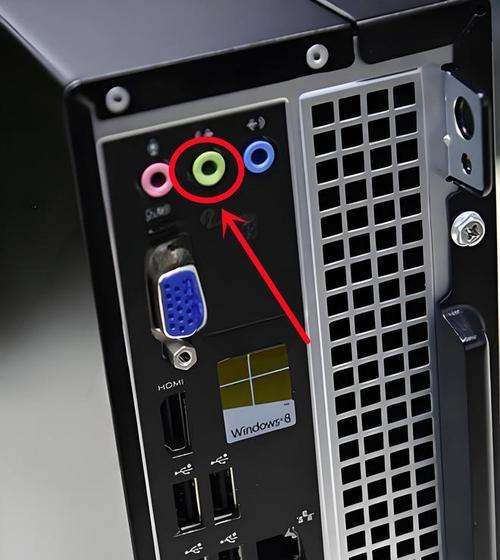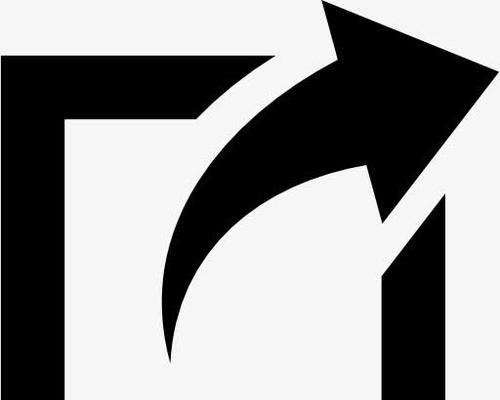电脑投屏无声音如何调试?
- 家电维修
- 2025-04-11
- 11
电脑投屏无声音如何调试?随着科技的发展,越来越多的人选择使用投屏功能来享受更加便捷的多媒体体验。然而,当遇到电脑投屏至电视或投影仪等设备时,没有声音输出是一个常见的问题。本文将为您提供详细的调试步骤和解决方案,助您快速解决投屏无声音的困扰。
一、确认问题源
开始调试之前,需要确认声音问题是出现在电脑端、投屏线缆还是接收端(如电视或投影仪)。请确保电脑的音量已经调至合适水平,并且连接到投屏设备的线缆或无线连接是稳定的。
1.检查电脑音量设置
确保电脑的系统音量以及应用音量都已打开。
检查是否有静音设置,并确保其关闭状态。
2.验证输出设备
在电脑声音设置中,确认是否正确选择了投屏显示设备作为音频输出设备。
尝试播放音乐或视频,观察是否有声音输出。
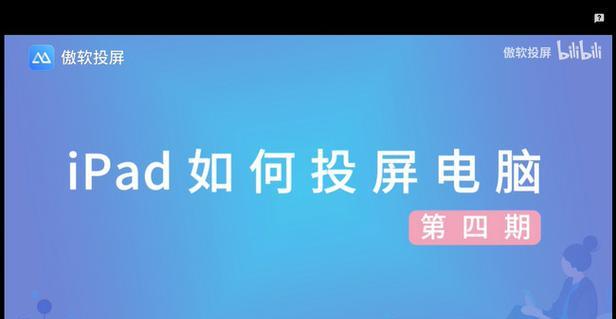
二、检查投屏线缆及连接
1.确保线缆完好
查看连接线是否有损坏迹象,特别是HDMI线,它们是连接电脑与投屏设备的常见选择。
如果使用的是无线投屏(如Miracast、AirPlay等),请确保无线网络是稳定的。
2.尝试重新连接
断开投屏设备连接,稍等片刻后重新连接,检查是否恢复声音输出。
如果问题依旧,尝试更换一根新的线缆或使用不同的无线传输方式。
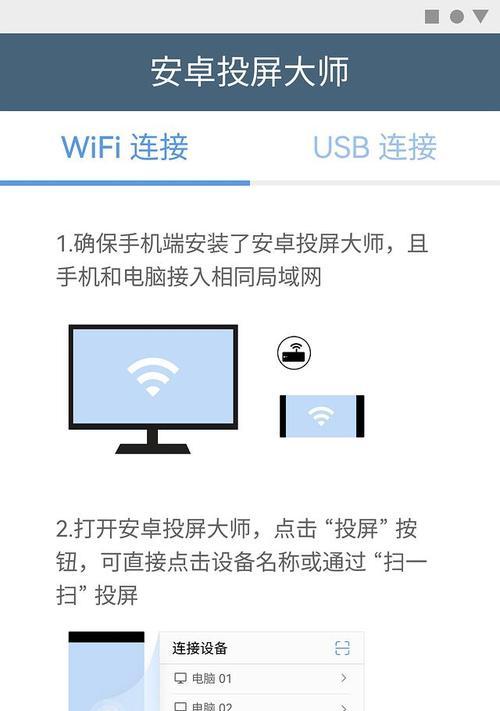
三、调整接收端设备设置
1.检查接收端音量
确认连接到接收端设备(如电视、投影仪)的音量是否已开启并且调整到合适的水平。
观察是否有“静音”或“音频输出选项”设置,并调整至适当的输出模式,比如HDMIARC或SPDIF等。
2.故障诊断功能
利用电视或投影仪的内置故障诊断功能,检查是否可以检测到音频信号。
如果接收端设备支持声音输出测试,那么运行测试以确认音频输出是否正常。
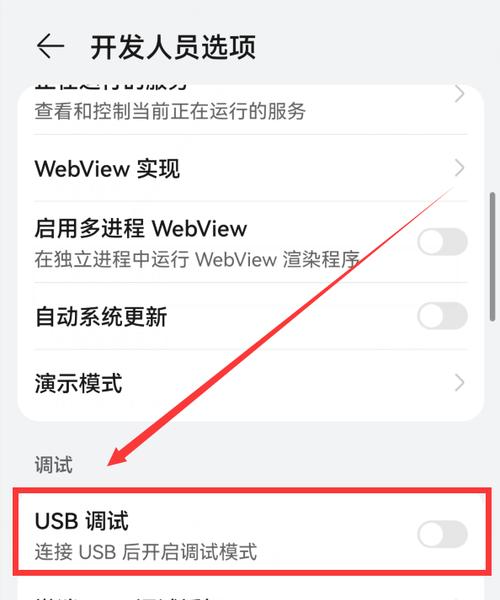
四、更新驱动程序和系统
1.更新显卡驱动
访问电脑显卡制造商网站,下载并安装最新的驱动程序。
更新后重启电脑,并尝试再次投屏。
2.确保系统更新
检查操作系统的更新,确保所有的系统补丁都已安装。
更新后,再次尝试投屏,看是否解决了问题。
五、系统设置和音频选项
1.音频输出设置
前往声音设置,选择“模拟”或“数字”音频输出,并尝试切换输出模式。
在某些情况下,“让Windows管理音频设备”选项可能需要关闭。
2.高级音频选项
在声音控制面板中,选择“高级”选项,查看是否有任何音频设备被设置为默认设备,尤其是外部音频设备。
六、常见问题解决
1.解决HDMI音频问题
某些HDMI线缆或端口不支持音频传输,尝试更换端口或线缆。
确保在电脑的音频输出设置中选择了正确的HDMI端口。
2.软件冲突
关闭可能与音频输出相关的第三方软件,如音频增强器或声卡控制面板,以排除软件冲突问题。
七、求助于专业人员
如果您按照上述步骤操作后,电脑投屏仍然没有声音,那么可能是硬件出现了问题,建议您联系专业技术人员进行检查和维修,以获得更专业的帮助。
电脑投屏无声音的问题可能由多种因素引起,通过细致的检查和调整,大多数情况下都可以找到解决方案。希望本文提供的步骤和建议能够帮助您解决困扰,享受便捷的投屏体验。
版权声明:本文内容由互联网用户自发贡献,该文观点仅代表作者本人。本站仅提供信息存储空间服务,不拥有所有权,不承担相关法律责任。如发现本站有涉嫌抄袭侵权/违法违规的内容, 请发送邮件至 3561739510@qq.com 举报,一经查实,本站将立刻删除。!
本文链接:https://www.wanhaidao.com/article-9175-1.html